Კითხვა
საკითხი: როგორ გამოვასწოროთ შეცდომის კოდი 0x80240438 Windows 10-ზე?
გამარჯობა ყველას. მე ვერ ვპოულობ შესაბამის ინფორმაციას Windows 10-ის შეცდომის კოდის 0x80240438 გამოსწორების შესახებ. ის გამოჩნდება მხოლოდ მაშინ, როცა ვცდილობ აპების ჩამოტვირთვა Microsoft Store-დან. იქნებ გაქვთ რაიმე გამოსავალი?
ამოხსნილი პასუხი
Window Store-ის შეცდომის კოდი 0x80240438 არის Windows-ის საკმაოდ ძველი შეცდომა, რომელიც ამჟამად მოიხსენიება როგორც Windows Store-ის შეცდომა. ასეთი შეცდომების თვალყურის დევნება, განსაკუთრებით ის, რაც უსაფრთხოებასთან არის დაკავშირებული, სერიოზულად ანაზღაურებად ბიზნესად იქცა.[1] თუმცა, საკითხი არ უნდა დაგვავიწყდეს.
ისინი, ვინც 0x80240438 შეცდომის კოდთან გვაქვს საქმე, აუცილებლად კამათობენ „ძველ“ მითითებაზე, რადგან შეცდომა უკვე გაჩნდა Windows 10-ის განახლების ან განახლების პროცესში. შედეგად, შეგიძლიათ შეამჩნიოთ, რომ მან შეაჩერა ორივე, Windows Store[2] აპლიკაცია და Windows Update სერვისი.[3]
ახალი აპლიკაციების ჩამოტვირთვის ან უკვე დაინსტალირებული აპების განახლების შეუძლებლობა ბევრისთვის საკმაოდ შემაწუხებელია. ეს არა მხოლოდ უარყოფითად მოქმედებს უსაფრთხოებაზე, არამედ ხელს უშლის მომხმარებლებს Windows-ის შესაბამისი ფუნქციებით სარგებლობაში. როდესაც ისინი ცდილობენ ჩამოტვირთონ განახლება ან აპი Windows Store-დან, ისინი იღებენ შემდეგ შეცდომის შეტყობინებას:
მოგვეცით რამდენიმე წუთი
რაღაც შეფერხდა ჩვენს მხარეს. მოიცადეთ ცოტა და შემდეგ ისევ სცადეთ.
შეცდომის კოდია 0x80240438, საჭიროების შემთხვევაში.
ვინაიდან თითოეულ ოპერაციულ სისტემას აქვს მრავალფეროვანი მახასიათებლები და შინაარსი, 0x80240438 შეცდომის დამნაშავე შესაბამისად განსხვავდება. მიუხედავად ამისა, პრობლემის მოგვარება შესაძლებელია პროქსი კავშირის გამორთვით, Windows-ის გასუფთავებით შეინახეთ ქეში, გამორთეთ Windows Firewall, გამორთეთ IPv6, გადატვირთეთ Windows Update კომპონენტები და მსგავსი.
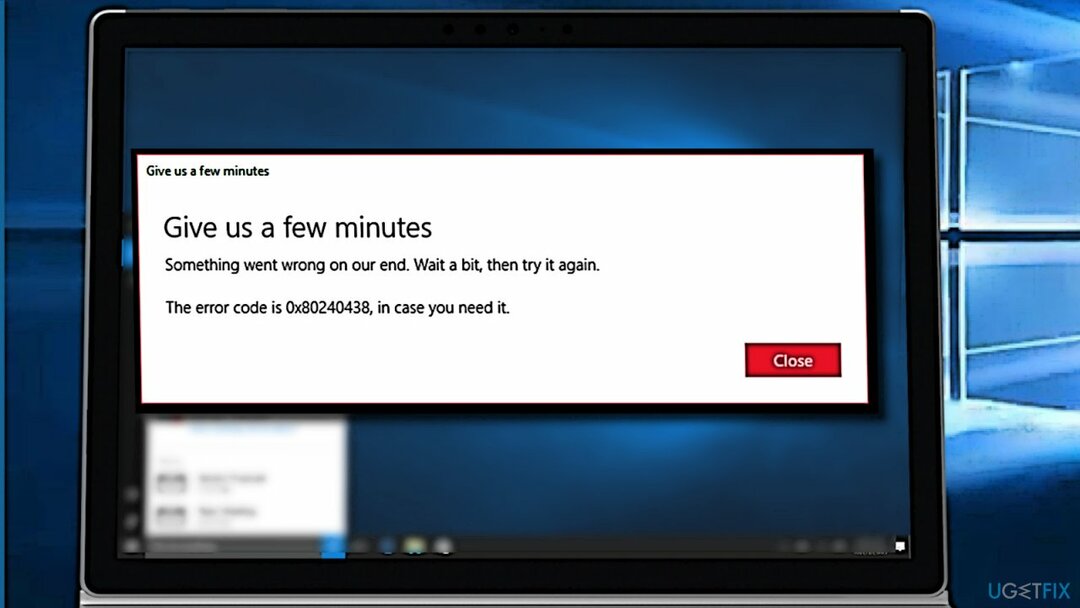
სახელმძღვანელო Windows 10 App Store-ის შეცდომის კოდის 0x80240438 გამოსწორების შესახებ
დაზიანებული სისტემის შესაკეთებლად, თქვენ უნდა შეიძინოთ ლიცენზირებული ვერსია Reimage Reimage.
ამ თემაში, ჩვენ მოგაწვდით ყველა 0x80240438 შეცდომის კოდის გამოსწორებას, ასე რომ სცადეთ ისინი სათითაოდ და შეამოწმეთ, გეხმარებათ თუ არა რომელიმე მათგანი. წარუმატებლობის შემთხვევაში, ჩვენ გირჩევთ Windows-ის გადატვირთვას ან სუფთა ინსტალაციის შესრულებას.
ასევე, შეამოწმეთ სისტემა Windows Repair ინსტრუმენტით, როგორიცაა ReimageMac სარეცხი მანქანა X9 უზრუნველყოს, რომ ყველა კომპონენტი სწორ ადგილას არის. კიბერინფექციები ან მარტივი პროგრამები, როგორც წესი, ცვლის სისტემის პარამეტრებს ისე, რომ მომხმარებლებს არ შეეძლოთ უსაფრთხოების პროგრამული უზრუნველყოფის ჩამოტვირთვა ან სხვა მოქმედებების შესრულება, რაც მავნე პროგრამის წაშლის საფრთხის ქვეშ აყენებს.
გამოსავალი 1. გამორთეთ IPv6
დაზიანებული სისტემის შესაკეთებლად, თქვენ უნდა შეიძინოთ ლიცენზირებული ვერსია Reimage Reimage.
ბევრი მომხმარებელი ამტკიცებდა, რომ მათ შეძლეს აპების ხელახლა ჩამოტვირთვა IPv6 კავშირის გამორთვის შემდეგ. Აი როგორ:
- დააწკაპუნეთ მარჯვენა ღილაკით დაწყება და აირჩიე ქსელური კავშირები.
- მარჯვენა მხარეს დააწკაპუნეთ შეცვალეთ ადაპტერის პარამეტრები.
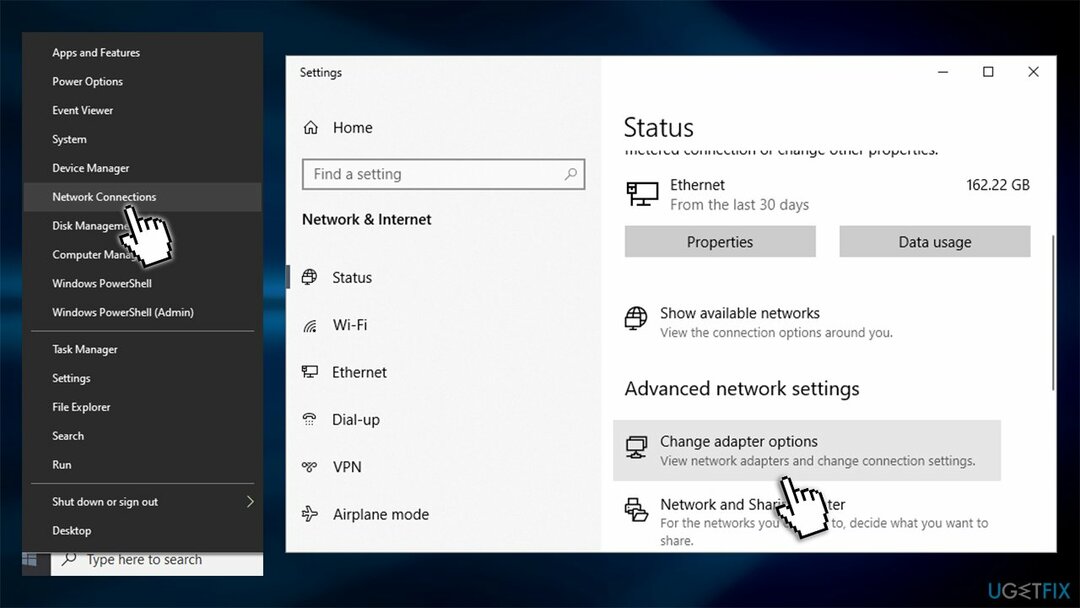
- დააწკაპუნეთ მარჯვენა ღილაკით თქვენს ძირითად კავშირზე და აირჩიეთ Თვისებები.
- ახალ ფანჯარაში, მონიშვნის გაუქმება ტკიპა გვერდით ინტერნეტ პროტოკოლის ვერსია 6 (TCP/IPv6).
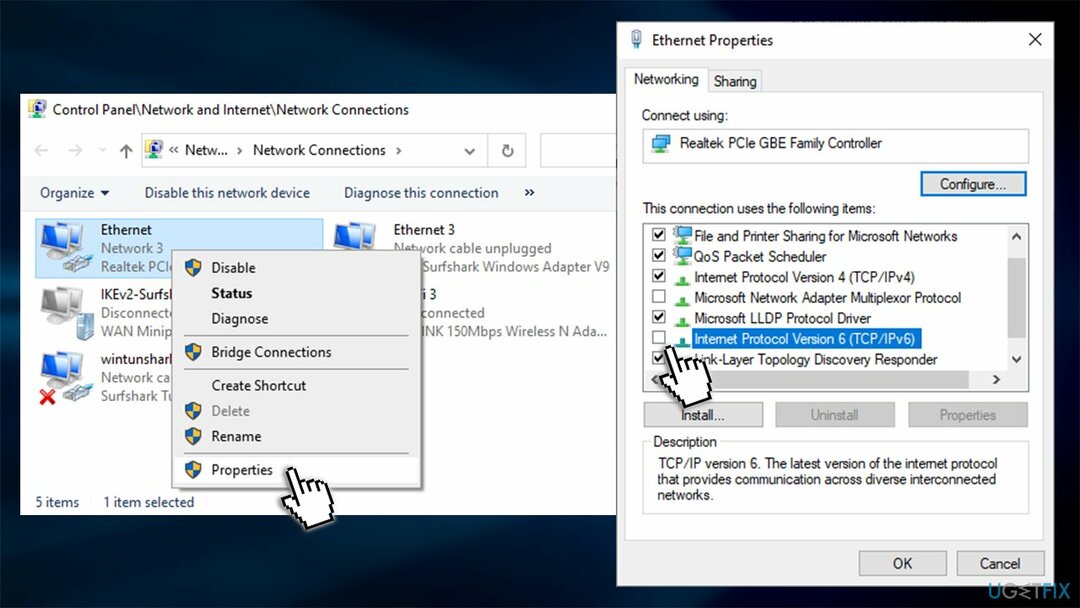
გამოსავალი 2. გაუშვით Windows Store Apps troubleshooter
დაზიანებული სისტემის შესაკეთებლად, თქვენ უნდა შეიძინოთ ლიცენზირებული ვერსია Reimage Reimage.
პრობლემების გადამჭრელებმა შეიძლება ვერ შეძლონ თქვენი პრობლემების ავტომატურად გადაჭრა, მაგრამ მათ შეუძლიათ მიუთითონ სწორი მიმართულებით. ამიტომ, თქვენ უნდა გაუშვათ Windows Store Apps Troubleshooter:
- Დაწერე პრობლემების მოგვარება Windows ძიებაში და დააჭირეთ შედი.
- მარჯვენა მხარეს, თქვენ უნდა ნახოთ ჩამოთვლილი პრობლემების მოგვარების საშუალებები. თუ არ დააკლიკეთ დამატებითი პრობლემების მოგვარების საშუალებები.
- გადაახვიეთ ქვემოთ და დააწკაპუნეთ Windows Store აპები.
- აირჩიეთ გაუშვით პრობლემების მოგვარების პროგრამა და დაელოდეთ სკანირების დასრულებას.
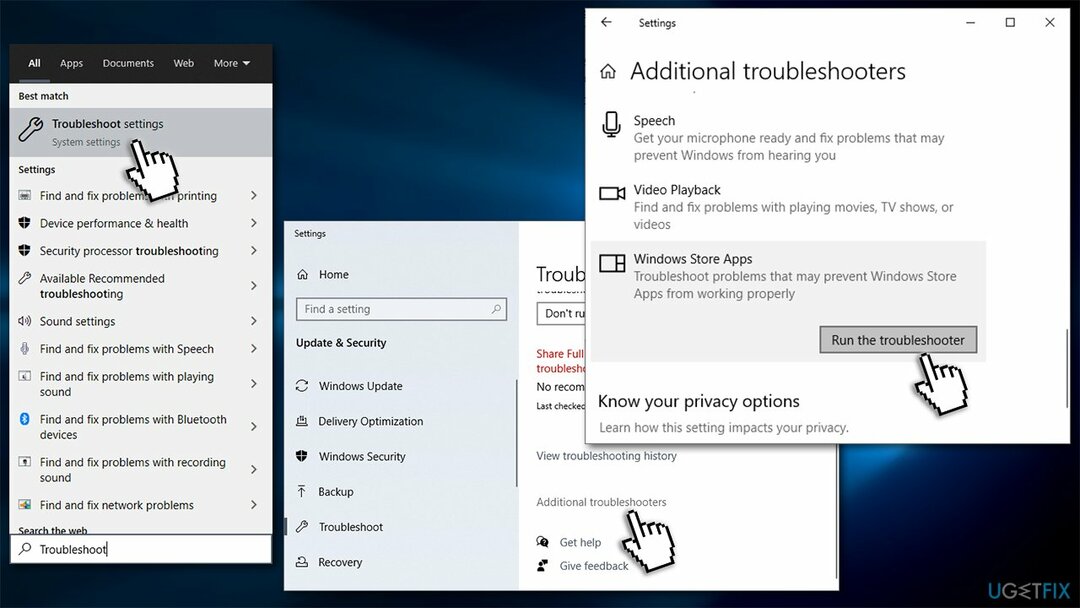
გამოსავალი 3. გამორთეთ Windows Firewall
დაზიანებული სისტემის შესაკეთებლად, თქვენ უნდა შეიძინოთ ლიცენზირებული ვერსია Reimage Reimage.
- დაჭერა Windows გასაღები და ტიპი Windows Defender.
- Დააკლიკეთ Windows Defender უსაფრთხოების ცენტრი ვარიანტი.
- Დააკლიკეთ პირადი (აღმოჩენილი) ქსელი ბმული.
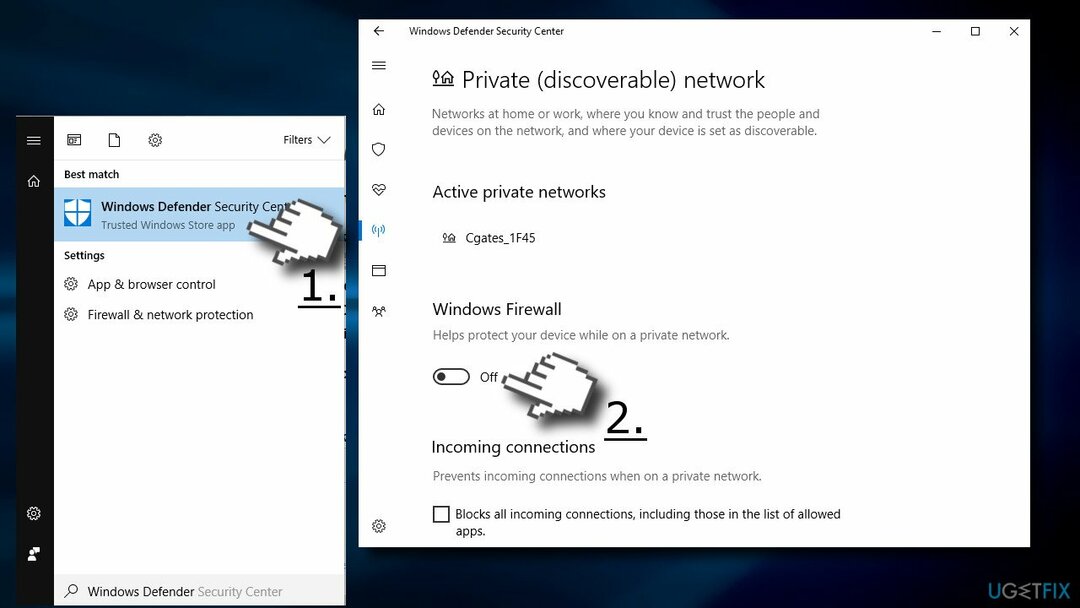
- გაასრიალეთ გადამრთველი გამორთულია ქვეშ Windows Firewall განყოფილება.
- ახლა დაბრუნდი Firewall და ქსელის დაცვა და იგივე გააკეთე საჯარო (არააღმოჩენადი) ქსელი.
გამოსავალი 4. გამორთეთ Background Intelligent Transfer Service და წაშალეთ C:\\Windows\\SoftwareDistribution-ის შინაარსი
დაზიანებული სისტემის შესაკეთებლად, თქვენ უნდა შეიძინოთ ლიცენზირებული ვერსია Reimage Reimage.
- დაჭერა Windows გასაღები + R, ტიპი სერვისები.mscდა დააჭირეთ შედი.
- იპოვე ფონური ინტელექტუალური გადაცემის სერვისი, დააწკაპუნეთ მასზე მარჯვენა ღილაკით და აირჩიეთ Stop.
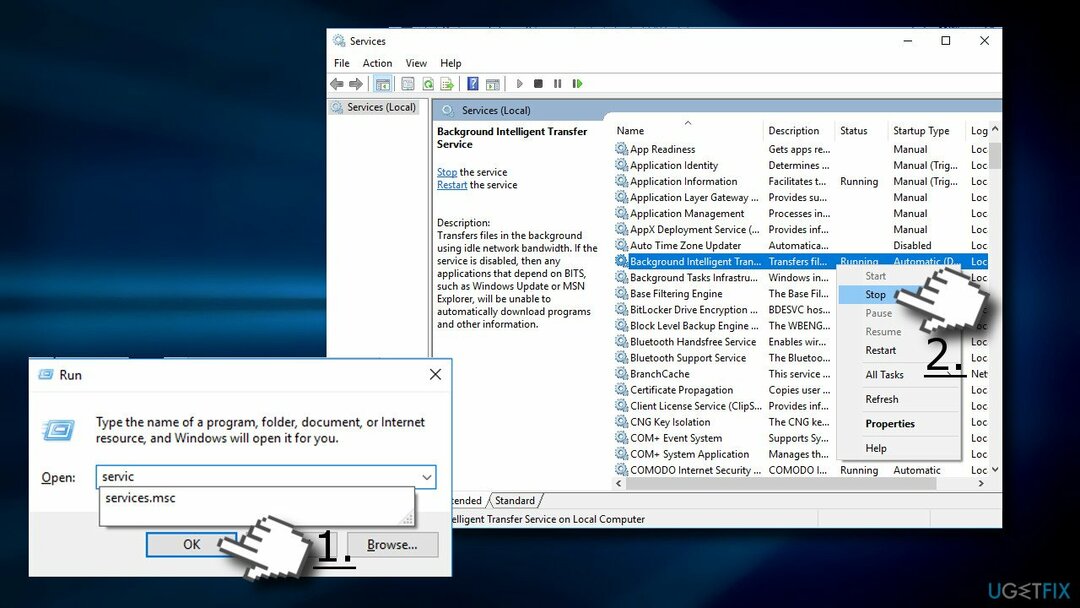
- შემდეგ იპოვნეთ ვინდოუსის განახლება სერვისი, დააწკაპუნეთ მასზე მარჯვენა ღილაკით და აირჩიეთ გაჩერდი.
- გახსენით Windows Explorer და ნავიგაცია C:\\Windows\\SoftwareDistribution.
- ამ საქაღალდეში შენახული მთელი კონტენტის წაშლა (მნიშვნელოვანია: დარწმუნდით, რომ ჩამოტვირთვა და მიწოდების ოპტიმიზაცია ფაილები წარმატებით წაიშალა).
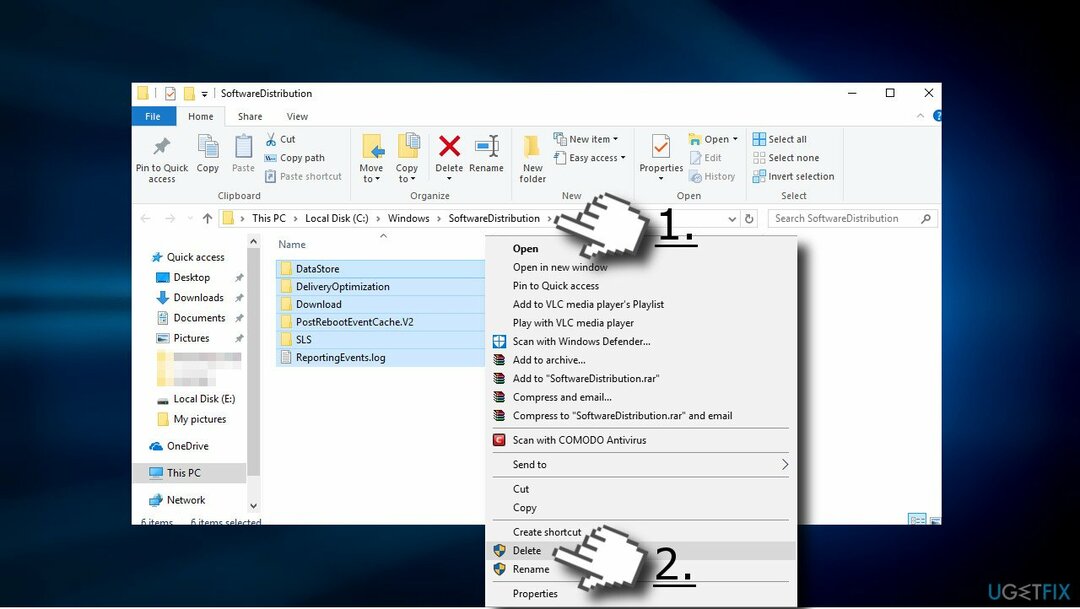
- კონტენტის წაშლის შემდეგ, ჩართეთ ფონური ინტელექტუალური გადაცემის სერვისი და ფონური ინტელექტუალური გადაცემის სერვისი და ვინდოუსის განახლება მომსახურება.
გამოსავალი 5. პროქსი კავშირის გამორთვა
დაზიანებული სისტემის შესაკეთებლად, თქვენ უნდა შეიძინოთ ლიცენზირებული ვერსია Reimage Reimage.
- გახსენით Internet Explorer.
- დააწკაპუნეთ გადაცემათა კოლოფის ხატულა მდებარეობს ფანჯრის მარჯვენა ზედა ნაწილში.
- აირჩიეთ ინტერნეტის პარამეტრები და გახსნა კავშირების ჩანართი.
- მივიღე LAN პარამეტრებიდა მონიშნეთ ყუთი ახლოს გამოიყენეთ პროქსი სერვერი თქვენი LAN-ისთვის.
- გახსენით გაფართოებული ჩანართი და ამოიღეთ ყველაფერი არ გამოიყენოთ პროქსი სერვერი მისამართებისთვის დაწყებული ველი.
- დააწკაპუნეთ კარგი.
- ახლა დააწკაპუნეთ Windows კლავიშზე მარჯვენა ღილაკით და აირჩიეთ Command Prompt (Admin).
- დააკოპირეთ და ჩასვით შემდეგი ბრძანებები შედი:
netsh winhttp გადატვირთვის პროქსი
net stop wuauserv
წმინდა დაწყება wuauserv
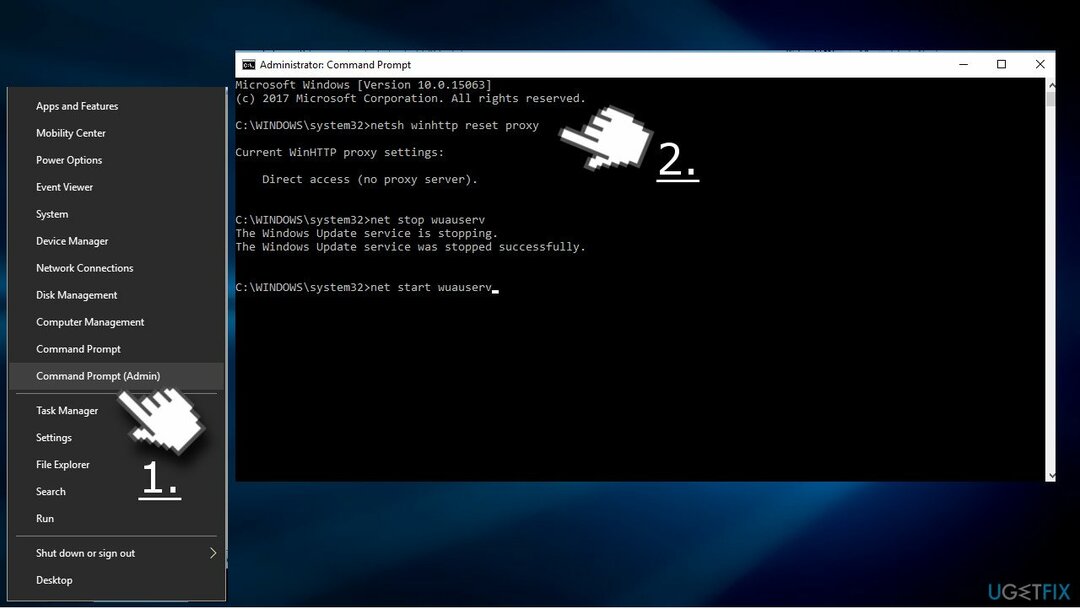
გამოსავალი 6. Windows Store-ის ქეშის გასუფთავება
დაზიანებული სისტემის შესაკეთებლად, თქვენ უნდა შეიძინოთ ლიცენზირებული ვერსია Reimage Reimage.
- Დააკლიკეთ Windows გასაღები და ტიპი wsreset.
- Დააკლიკეთ wsreset (გაშვების ბრძანება) ვარიანტი და დაელოდე.
- როდესაც პროცესი დასრულდება, Windows Store ფანჯარა ავტომატურად გაიხსნება.
გამოსავალი 7. Windows Store-ის ქეშის საქაღალდის გადარქმევა
დაზიანებული სისტემის შესაკეთებლად, თქვენ უნდა შეიძინოთ ლიცენზირებული ვერსია Reimage Reimage.
- დაჭერა Windows გასაღები + R, ჩასვით %localappdata%\\Packages\\Microsoft. WindowsStore_8wekyb3d8bbwe\\LocalState ბრძანება გაშვებისას და დააწკაპუნეთ OK.
- Იპოვო ქეში საქაღალდე, დააწკაპუნეთ მასზე მარჯვენა ღილაკით და აირჩიეთ გადარქმევა.
- დაასახელეთ როგორც ქეში.ძველი
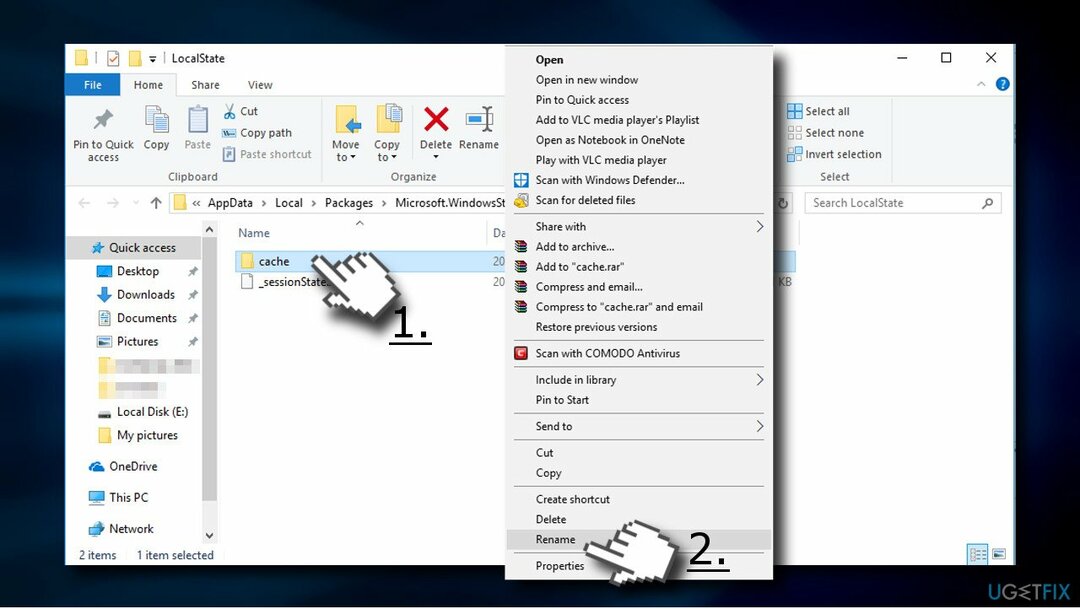
- თუ ასეთი საქაღალდე არ არის LocalState საქაღალდეში, დააწკაპუნეთ მაუსის მარჯვენა ღილაკით ცარიელ სივრცეზე და აირჩიეთ ახალი -> საქაღალდე.
- დაასახელეთ ქეში და დახურეთ ფაილების მკვლევარი.
- ახლა დააჭირეთ Windows გასაღები + I და გახსნა განახლებები და უსაფრთხოება განყოფილება.
- აირჩიეთ პრობლემების მოგვარება მარცხენა ფანჯრიდან და იპოვეთ Windows Store აპი.
- დააწკაპუნეთ მასზე და გაუშვით სკანირება.
გამოსავალი 8. შეცვალეთ DisableWindowsUpdateAccess მნიშვნელობის შეცვლა
დაზიანებული სისტემის შესაკეთებლად, თქვენ უნდა შეიძინოთ ლიცენზირებული ვერსია Reimage Reimage.
- დაჭერა Windows გასაღები + R, ტიპი რეგედიტიდა დააჭირეთ შედი.
- გამოიყენეთ მარცხენა პანელი ნავიგაციისთვის HKEY_CURRENT_USER \\პროგრამული უზრუნველყოფა \\Microsoft \\Windows \\CurrentVersion \\Policies \\WindowsUpdate დირექტორია.
- Იპოვო გამორთეთ WindowsUpdateAccess REG_DWORD გასაღები და შეცვალეთ მისი მნიშვნელობა 1-დან 0.
- დაბოლოს, გადატვირთეთ კომპიუტერი და შეამოწმეთ ეს დაეხმარა თუ არა.
შეაკეთეთ თქვენი შეცდომები ავტომატურად
ugetfix.com გუნდი ცდილობს გააკეთოს ყველაფერი, რათა დაეხმაროს მომხმარებლებს იპოვონ საუკეთესო გადაწყვეტილებები მათი შეცდომების აღმოსაფხვრელად. თუ არ გსურთ ხელით შეკეთების ტექნიკასთან ბრძოლა, გთხოვთ, გამოიყენოთ ავტომატური პროგრამული უზრუნველყოფა. ყველა რეკომენდებული პროდუქტი გამოცდილი და დამტკიცებულია ჩვენი პროფესიონალების მიერ. ინსტრუმენტები, რომლებიც შეგიძლიათ გამოიყენოთ თქვენი შეცდომის გამოსასწორებლად, ჩამოთვლილია ქვემოთ:
შეთავაზება
გააკეთე ახლავე!
ჩამოტვირთეთ Fixბედნიერება
გარანტია
გააკეთე ახლავე!
ჩამოტვირთეთ Fixბედნიერება
გარანტია
თუ ვერ გამოასწორეთ თქვენი შეცდომა Reimage-ის გამოყენებით, დაუკავშირდით ჩვენს მხარდაჭერის ჯგუფს დახმარებისთვის. გთხოვთ, შეგვატყობინოთ ყველა დეტალი, რომელიც, თქვენი აზრით, უნდა ვიცოდეთ თქვენი პრობლემის შესახებ.
ეს დაპატენტებული სარემონტო პროცესი იყენებს 25 მილიონი კომპონენტის მონაცემთა ბაზას, რომელსაც შეუძლია შეცვალოს ნებისმიერი დაზიანებული ან დაკარგული ფაილი მომხმარებლის კომპიუტერში.
დაზიანებული სისტემის შესაკეთებლად, თქვენ უნდა შეიძინოთ ლიცენზირებული ვერსია Reimage მავნე პროგრამების მოცილების ინსტრუმენტი.

VPN გადამწყვეტია, როდესაც საქმე ეხება მომხმარებლის კონფიდენციალურობა. ონლაინ ტრეკერები, როგორიცაა ქუქიები, შეიძლება გამოყენებულ იქნას არა მხოლოდ სოციალური მედიის პლატფორმებისა და სხვა ვებსაიტების მიერ, არამედ თქვენი ინტერნეტ სერვისის პროვაიდერისა და მთავრობის მიერ. მაშინაც კი, თუ თქვენ იყენებთ ყველაზე უსაფრთხო პარამეტრებს თქვენი ვებ ბრაუზერის საშუალებით, თქვენ მაინც შეგიძლიათ თვალყური ადევნოთ ინტერნეტთან დაკავშირებული აპების საშუალებით. გარდა ამისა, კონფიდენციალურობაზე ორიენტირებული ბრაუზერები, როგორიცაა Tor არის, არ არის ოპტიმალური არჩევანი კავშირის შემცირებული სიჩქარის გამო. საუკეთესო გამოსავალი თქვენი საბოლოო კონფიდენციალურობისთვის არის პირადი ინტერნეტი - იყავით ანონიმური და უსაფრთხო ონლაინ.
მონაცემთა აღდგენის პროგრამა არის ერთ-ერთი ვარიანტი, რომელიც დაგეხმარებათ თქვენი ფაილების აღდგენა. ფაილის წაშლის შემდეგ, ის არ ქრება ჰაერში - ის რჩება თქვენს სისტემაში მანამ, სანამ მასზე ახალი მონაცემები არ არის დაწერილი. მონაცემთა აღდგენის პრო არის აღდგენის პროგრამა, რომელიც ეძებს თქვენს მყარ დისკზე წაშლილი ფაილების სამუშაო ასლებს. ხელსაწყოს გამოყენებით, შეგიძლიათ თავიდან აიცილოთ ღირებული დოკუმენტების, სასკოლო სამუშაოების, პირადი სურათების და სხვა მნიშვნელოვანი ფაილების დაკარგვა.